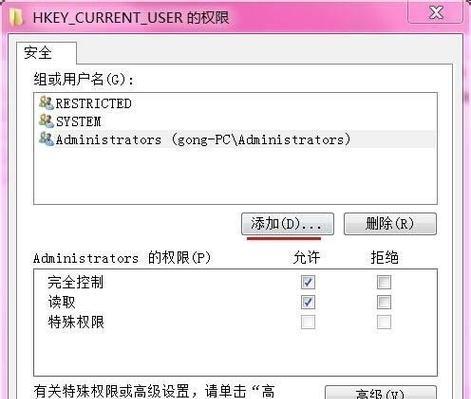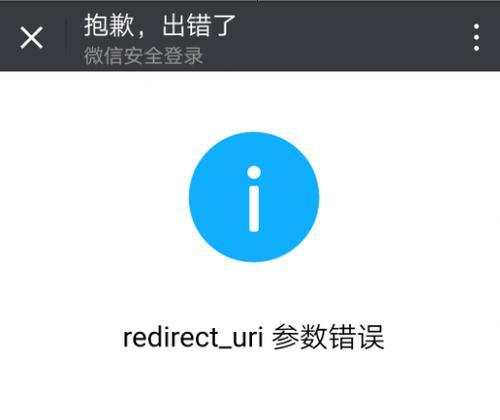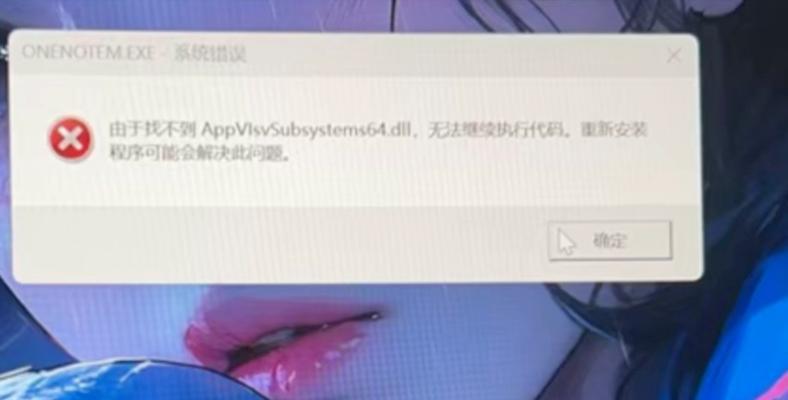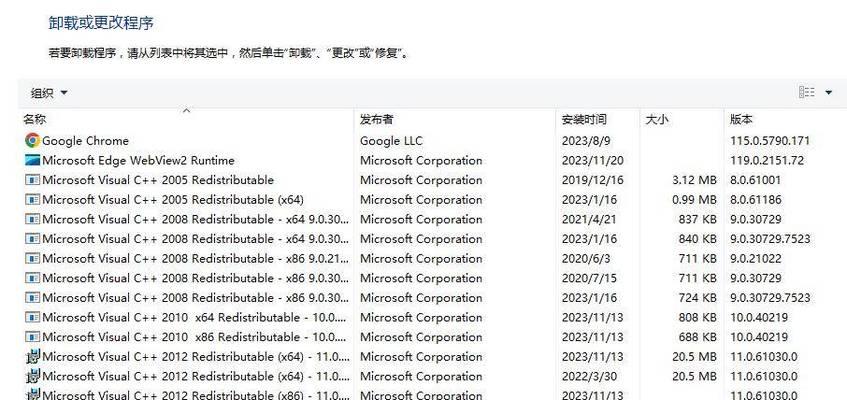作为目前全球使用最广泛的操作系统之一,Windows10在用户群体中广受欢迎。然而,就像任何其他操作系统一样,Win10也会偶尔出现一些错误和问题。当我们在使用电脑时收到Win10错误提示时,这些错误不仅会打断我们的工作,还会给我们带来不必要的困扰。幸运的是,有许多方法可以解决这些错误,并使我们的电脑重新回到正常工作状态。
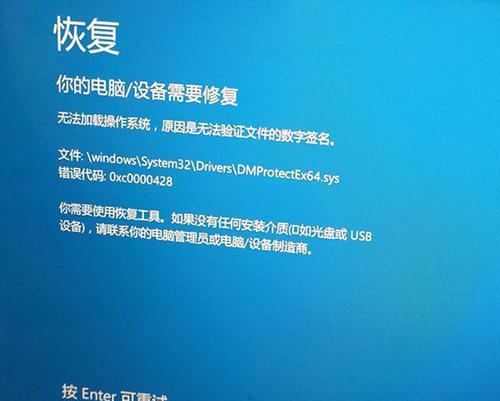
一、更新操作系统
二、重新启动电脑
三、安全模式启动
四、删除最近安装的程序或驱动
五、运行系统文件检查工具
六、清理系统垃圾文件
七、修复注册表错误
八、扫描并修复硬盘错误
九、检查硬件设备是否正常连接
十、卸载不必要的应用程序
十一、禁用启动项
十二、检查磁盘空间
十三、恢复系统至之前的时间点
十四、升级或回滚驱动程序
十五、重置操作系统
1.更新操作系统:在Win10错误提示出现时,首先应该检查是否有可用的操作系统更新。打开设置,点击“更新和安全”选项,并选择“检查更新”。如果有可用的更新,及时下载并安装它们,这可以修复许多已知的错误。
2.重新启动电脑:有时,简单地重新启动电脑可以解决一些Win10错误。关闭电脑,等待几秒钟后再次打开它,这将刷新系统并可能消除错误。

3.安全模式启动:如果电脑在正常模式下无法启动或出现严重的错误提示,可以尝试安全模式启动。按下电源按钮并长按Shift键,直到进入登录界面。选择“故障排除”>“高级选项”>“启动设置”,然后点击“重新启动”。在启动设置中选择“安全模式”,这将以最小配置启动电脑,以便更容易识别和解决问题。
4.删除最近安装的程序或驱动:如果Win10错误提示出现后不久,你刚刚安装了新的程序或驱动,它们可能是问题的根源。打开控制面板,选择“卸载程序”,并卸载最近安装的程序或驱动。
5.运行系统文件检查工具:运行系统文件检查工具可以扫描和修复任何损坏或丢失的系统文件。打开命令提示符,输入“sfc/scannow”并按下回车键,系统文件检查工具将开始运行。

6.清理系统垃圾文件:系统垃圾文件可能会导致Win10错误。打开磁盘清理工具,选择要清理的驱动器,并选择“清理系统文件”。选中所有可用的文件选项,并点击“确定”开始清理。
7.修复注册表错误:注册表错误可能导致Win10错误提示。使用可信赖的注册表修复工具,例如CCleaner,扫描和修复任何发现的错误。
8.扫描并修复硬盘错误:硬盘错误也可能是Win10错误的原因之一。打开命令提示符,输入“chkdsk/fC:”并按下回车键(如果你的Win10安装在C盘)。系统将扫描和修复任何发现的硬盘错误。
9.检查硬件设备是否正常连接:Win10错误可能是由于硬件设备连接不良引起的。检查所有外部设备和连接线,确保它们与电脑正常连接。
10.卸载不必要的应用程序:卸载不必要的应用程序可以释放硬盘空间,并提高电脑性能。打开控制面板,选择“卸载程序”,并卸载你不再需要或使用的应用程序。
11.禁用启动项:过多的启动项可能导致Win10错误提示。打开任务管理器,切换到“启动”选项卡,禁用不必要的启动项。
12.检查磁盘空间:磁盘空间不足可能会导致Win10错误。打开资源管理器,右键点击驱动器,选择“属性”,检查磁盘空间并清理不必要的文件。
13.恢复系统至之前的时间点:系统还原可以将电脑恢复到之前的时间点,解决一些Win10错误。打开控制面板,选择“恢复”,并选择“打开系统还原”。
14.升级或回滚驱动程序:驱动程序问题可能导致Win10错误。打开设备管理器,右键点击有问题的设备,选择“升级驱动程序”或“回滚驱动程序”。
15.重置操作系统:如果所有尝试都无法解决Win10错误,最后的选择是重置操作系统。打开设置,点击“更新和安全”>“恢复”,并选择“开始”按钮下的“重置此PC”。重置操作系统会删除所有个人文件和应用程序,因此在执行此操作之前务必备份重要数据。
Win10错误提示可能会影响我们的工作和生产力,但我们不必因此感到沮丧。通过更新操作系统、重新启动电脑、安全模式启动、删除最近安装的程序或驱动、运行系统文件检查工具等有效方法,我们可以迅速解决这些错误,并使我们的电脑恢复正常运行。无论遇到什么问题,重要的是保持耐心和冷静,并尝试不同的解决方法,相信最终我们能够找到解决问题的办法。